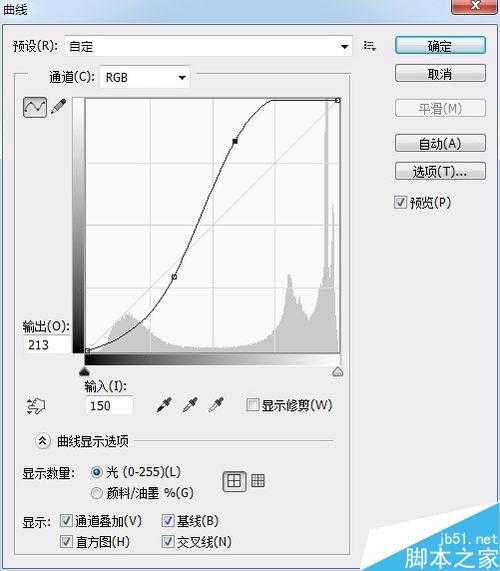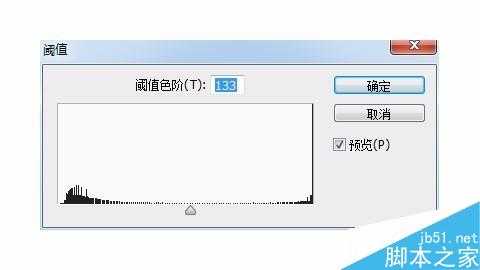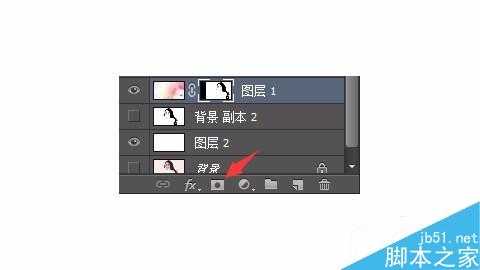相思资源网 Design By www.200059.com
电视剧《欢乐颂》宣传海报由于是水彩风格,感觉非常得有新意,所以今天小编就为大家介绍PS制作创意水彩风格的人像效果图方法,不会的朋友可以参考本文,来看看吧!
步骤
首先我们可以下载一张浅色并且最好是纯色背景的人物照片,然后我们将它在PS中打开。
打开以后,我们将背景层复制一层,然后执行‘图像-调整-去色’,让图片变成黑白色的。
去色以后,我们还需要执行‘图像-调整-曲线’,并进行参数调整,增加图片的对比度。
再复制一层执行‘图像-修改-阀值’,设置完成以后合并前两个图层,并在合并的图层下面新建一个白色的图层。
接下来,我们需要导入水彩素材,这个素材网上可以自己下载到,具体什么样子的水彩依据个人喜好就可以了。导入水彩素材,置于顶层,关掉图层前的小眼睛。然后选中下方的人物图层,快捷键Ctrl+Alt+2,选出高光区域。
高光选区出来以后,点击水彩素材的图层,然后建立蒙版。然后点击蒙版,按快捷键Ctrl+I进行反向。
接下来,我们需要拖入更多的水彩素材,来丰富人物效果,然后选中第一个水彩的蒙版部分,按住Alt拖到第二个素材上,就复制成功了,并改成正片叠底模式。素材的多少由个人喜好而定。到这,我们水彩照片就完成了,快去和小伙伴炫耀吧~
注意事项
注意水彩素材摆放的位置,最好能够呈现出不同的层次,让照片效果更明显。
以上就是PS制作创意水彩风格的人像效果图方法介绍,操作很简单的,喜欢的朋友快快来学习吧!
标签:
水彩,人像
相思资源网 Design By www.200059.com
广告合作:本站广告合作请联系QQ:858582 申请时备注:广告合作(否则不回)
免责声明:本站文章均来自网站采集或用户投稿,网站不提供任何软件下载或自行开发的软件! 如有用户或公司发现本站内容信息存在侵权行为,请邮件告知! 858582#qq.com
免责声明:本站文章均来自网站采集或用户投稿,网站不提供任何软件下载或自行开发的软件! 如有用户或公司发现本站内容信息存在侵权行为,请邮件告知! 858582#qq.com
相思资源网 Design By www.200059.com
暂无PS制作创意水彩风格的人像效果图的评论...